Adobe Bridge și plasarea ușoară a cuvintelor cheie în același tip de fișiere
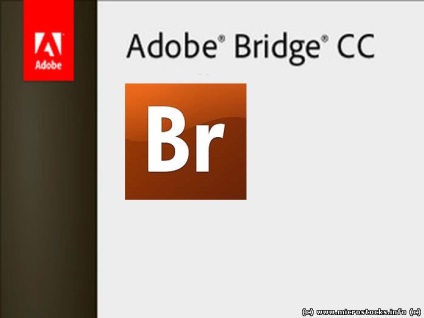
Dacă aveți multe imagini sau ilustrații pe o temă - Adobe Bridge ajută la economisirea de timp în atribuire. Dacă toate cuvintele în avans pentru a înregistra în baza sa de date - va trebui să plaseze o bifă în locurile potrivite numai.
După cum știm deja, completați cuvinte cheie în fișiere este necesar pentru a trimite microstock, nu a fost necesar, la fiecare microstock adăugați manual aceleași informații în același fișier.
Ca o regulă, microstock vă permit să adăugați până la 50 de cuvinte cheie într-o imagine (pe Dreamstime - 80). Dar nu este întotdeauna necesar să se urmărească cantitate. E în regulă dacă adăugați doar 20 de cuvinte, dar este bine și drept să descrie imaginea 50 „supt din deget“ care această imagine încă nimeni nu ar căuta.
O modalitate de atribuire a imaginilor pentru microstock este un program de Adobe Bridge. De obicei, acest program este instalat cu Lăcașul pachetul implicit, de exemplu, atunci când instalați Adobe Phtoshop.
Cum de a rula Adobe Bridge?
Acesta poate fi rulat direct de comenzi rapide programului sau accesate de la Adobe Photoshop (în acest exemplu, versiunea CS6)
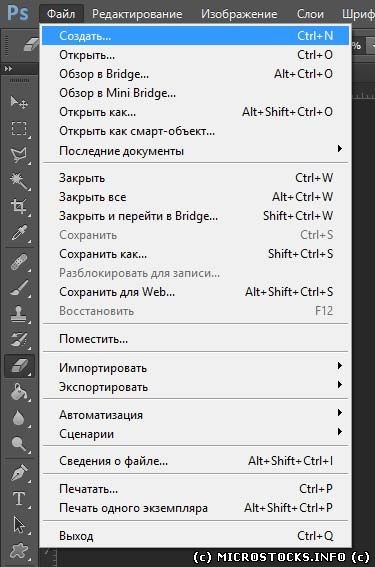
Cum de a lucra cu Adobe Bridge
Noi menținem același tip de fișiere JPEG gata într-un singur dosar.
Deschideți dosarul dorit în Adobe Bridge.
Dați clic pe unul dintre fișierele, butonul din dreapta al mouse-ului, selectați meniul drop-down, selectați „File Information“ (Informații fișier).
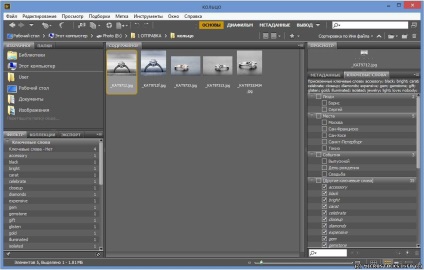
Aceasta deschide o fereastră în ea completați informațiile necesare în limba engleză, în câmpul „Numele documentului“ (Titlul documentului), „Descriere“ (Descrieri) și „Cuvinte cheie“ (cuvinte cheie).
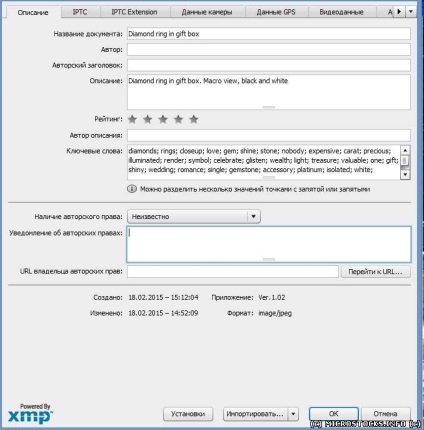
Aceste informații pot fi luate inițial din fișierele de același tip de concurenți, de exemplu, pe Shutterstock. sau atunci când selectarea cuvintelor cheie „sugestii de cuvinte cheie“ Shutterstock. sau când în alta (de exemplu, sau acesta).
De asemenea, pentru a face datele din imagine, puteți apela fără ferestre suplimentare.
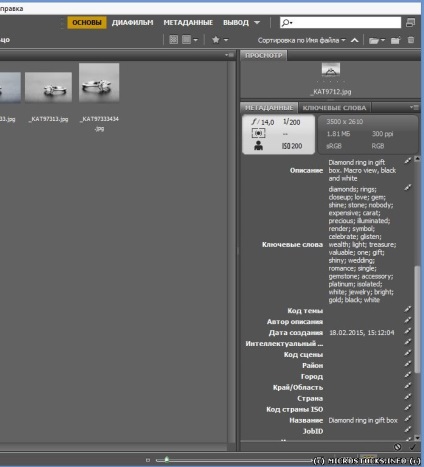
Alegerea fila coloana din dreapta programul „metadate“ la litera „IPTC Core“, pentru a umple „Name“. „Descriere“ și „Cuvinte cheie“.
Vă rugăm să rețineți că, în „metadate“ o mulțime de domenii care nu sunt necesare, ele sunt ușor de îndepărtat, dacă te duci la „Edit“ (Editare) -> „“ Settings „(Preferenses) -.>“ Metadate „(metadate) Pentru a face acest lucru, eliminați spectacol inutile.
Pentru a atribui cuvinte cheie la alte fișiere, selectați-le cu mouse-ul (de exemplu, scoate sau faceți clic pe formă, în timp ce țineți CTRL), apoi în coloana din dreapta a programului Adobe Brige accesați fila „Cuvinte cheie“ și ne plasează o bifă în paragraful „Alte cuvinte-cheie“ de pe cuvinte care sunt potrivite pentru aceste imagini (acest lucru poate fi toate cuvintele, iar unele dintre ele).
Descrierea și numele pot fi introduse în „metadate“ - se aplică tuturor fișierelor selectate. Acolo puteți completa cuvinte cheie și - dacă preferă în mod expres.
Informații Acest fișier poate fi salvat ca un șablon. pentru lucrările ulterioare. Pentru a face acest lucru, dreptul numelui filei „metadate“ stânga mouse-ul click pe lista drop-down, acolo alegeți „Creează un șablon de metadate“ (Creare șablon metadate).
Se va deschide o nouă fereastră, aranja o bifă în datele dorite - o descriere, cuvinte cheie și titlul. Faceți clic pe „Salvați“.
În continuare, modelul poate fi aplicat ca unul sau mai multe fișiere selectate.